Советы по настройке
Nokia/Microsoft
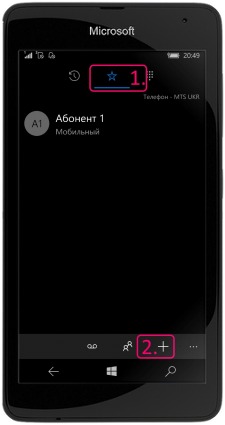
Как добавить номер в быстрый набор
- Жмем на иконку в виде телефона на рабочем столе или выбираем приложение «Телефон» в меню приложений.
- Переходим во вкладку «Избранные» («Быстрый набор»), обозначенную звездочкой.
- Внизу жмем «+», из открывшегося меню «Контакты» выбираем нужного абонента, а затем один из его номеров телефона.
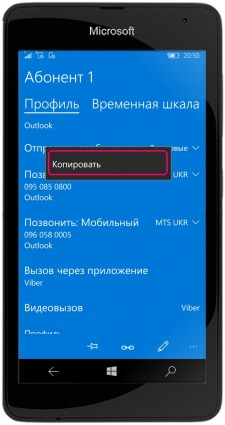
Как скопировать и вставить контакт
- Открываем приложение «Контакты» (в некоторых смартфонах оно именуется «Люди»). Находим нужный контакт и открываем его.
- Жмем и удерживаем номер телефона контакта, который необходимо отправить текстовым сообщением.
- В появившемся меню выбираем «Копировать».
- Открываем приложение для отправки текстовых сообщений, например «Сообщения» и в текстовом поле жмем и удерживаем пустое поле. Затем в открывшемся меню жмем кнопку «Вставить».

Удаление одной записи о вызове
- Открываем приложение, нажав на кнопку в виде телефонной трубки. Переходим во вкладку с изображением циферблата.
- Выбираем и удерживаем запись о вызове, которую необходимо удалить. В появившемся меню жмем «Удалить».
- Аналогичным образом делаем для другой записи, которую тоже необходимо удалить.
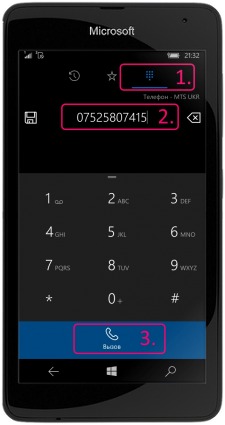
Как набрать номер
- На рабочем столе смартфона Microsoft выбираем иконку с изображение трубки телефона. В двухсимочных смартфонах таких иконок будет две.
- Попав в журнал вызовов, переходим во вкладку номеронабирателя (иконка в виде кнопочной клавиатуры вверху).
- Экранная клавиатура появится автоматически. Набираем нужный номер и внизу жмем «Вызов».
*Для набора номера в международном формате (+0...), нажмите и удерживайте цифровую клавишу "0", чтобы ввести "+", а затем снова "0" или другую цифру.

Если невозможно загрузить приложение или игру
- Прежде всего проверьте соединение смартфона с сетью Интернет. Для этого можно загрузить любую онлайн-страницу в браузере. Возможно у вас задан лимит на использование Интернет и он просто подошел к концу.
- Проверьте наличие свободного места в памяти смартфона Microsoft. Возможно, у вас по умолчанию установлен внутренний накопитель, а там уже давно закончилось свободное место.
- Если приложение или игра «весят» достаточно много, то для их загрузки из Магазина приложений лучше использовать подключение смартфона Microsoft к сети Wi-Fi.
- Проблема с загрузкой приложений или игр может быть связана с неправильно установленными датой и временем у вас в смартфоне.
- Также проблемы с установкой программ могут быть связанны с заданными ранее параметрами родительского контроля (сервис «Моя семья»).


